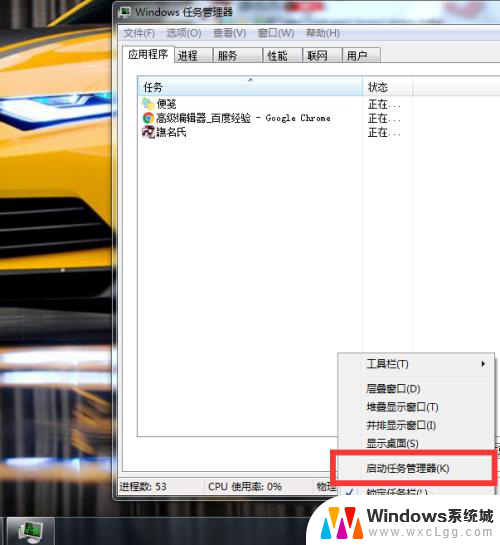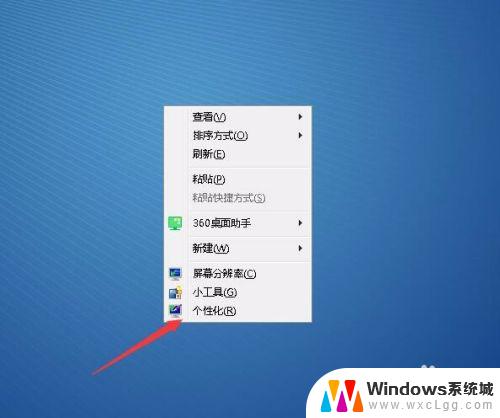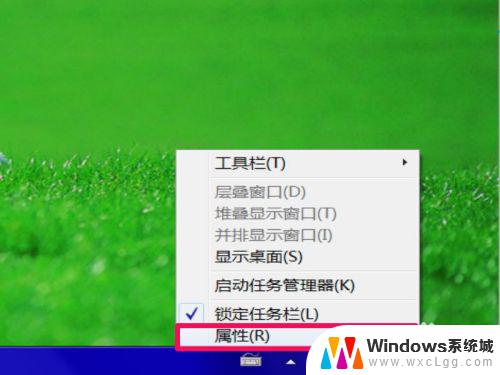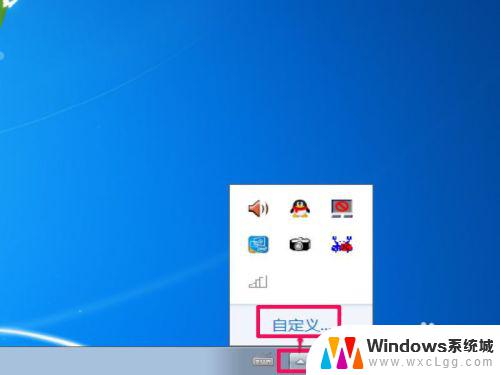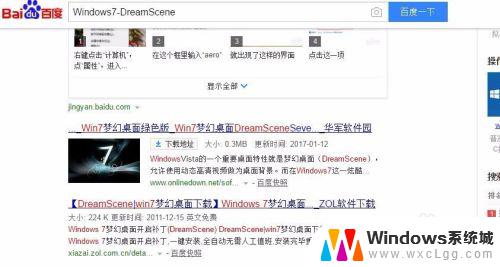win7下面任务栏怎么变透明 win7任务栏透明设置方法
更新时间:2024-02-07 18:09:09作者:xtang
在Windows 7操作系统下,任务栏的透明度可以根据个人喜好进行设置,通过调整透明度,可以使任务栏与桌面背景更加融合,给人一种清爽、简洁的视觉效果。如何在Win7下将任务栏变得透明呢?本文将为大家介绍一种简单的设置方法,帮助您轻松实现任务栏的透明效果。无需繁琐的操作,只需要几步简单的设置,您就能够享受到个性化的桌面体验。
方法如下:
1.首先,在桌面空白处右击鼠标,选择“个性化”选项:
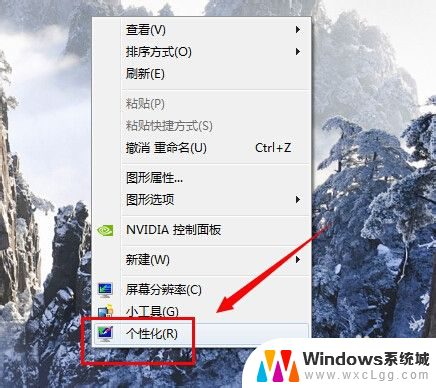
2.然后在个性化页面看到最下面有个“窗口颜色”,点击打开:
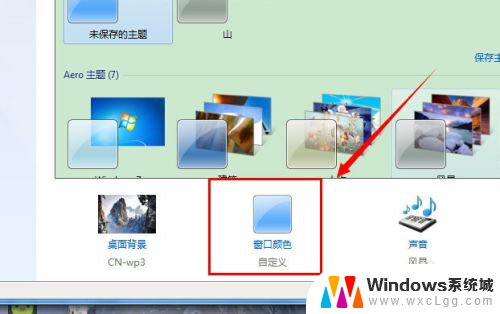
3.然后在打开页面我们把“启用透明效果”前面勾选,并且把“颜色浓度”调到最左边最小:
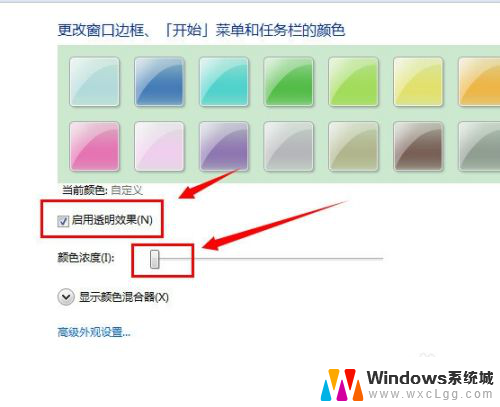
4.现在看效果任务栏就有种透明的味道了,像玻璃一样:

5.但是有的不同桌面背景效果不同,所以还可能需要展开“颜色混合器”。自己慢慢调整那些色调、饱和度和亮度。设置有透明效果后就点击保存修改:
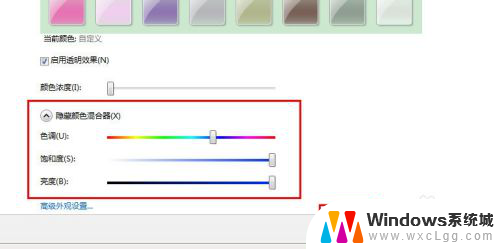
6.保存好后就可以看到自己设置的透明效果。
以上就是关于如何在Windows 7下使任务栏变透明的全部内容,如果您遇到相同的问题,您可以按照以上方法解决。